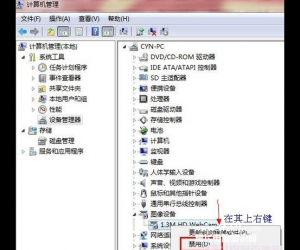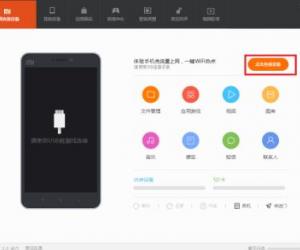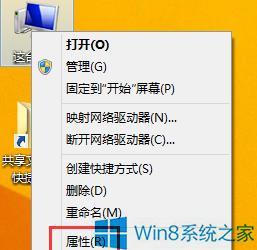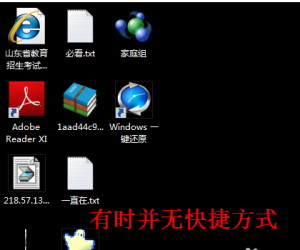win10系统搜索功能不能使用解决方法 Win10设置应用搜索功能失效怎么办
发布时间:2017-11-05 20:19:12作者:知识屋
win10系统搜索功能不能使用解决方法 Win10设置应用搜索功能失效怎么办。我们在使用电脑的时候,总是会遇到很多的电脑难题。当我们在遇到了win10搜索功能不能用了的时候,那么我们应该怎么办呢?今天就一起来跟随知识屋的小编看看怎么解决的吧。
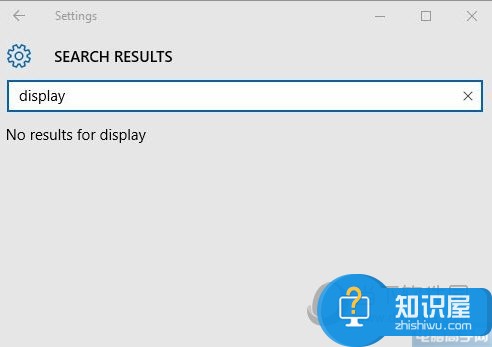
win10搜索功能不能用了?
1、首先第一步我们需要做的就是进入到电脑的桌面上,然后在这个时候我们就要使用键盘上的组合快捷键Win+r这样的一个组合同时按下,这个时候我们就成功的打开电脑中的运行页面了,进入到运行页面中以后,我们接着需要在输入框中写入一下这些代码,输入完成以后我们直接使用键盘上的回车键进行确认就可以了。
%LocalAppData%Packageswindows.immersivecontrolpanel_cw5n1h2txyewyLocalState
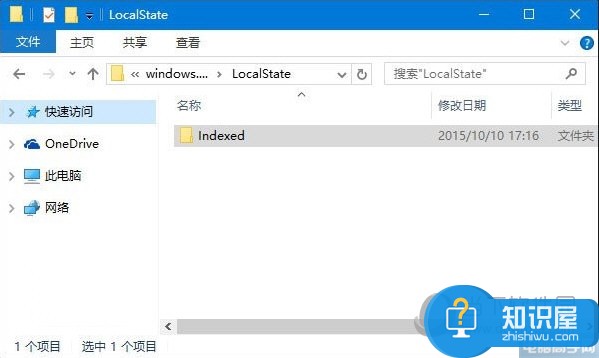
2、当我们在完成了上面的操作步骤以后,现在我们就已经进入到这个文件中了,在这个里面我们需要对Indexed目录进行右键点击操作,然后打开属性中的高级就可以了,继续往下看。
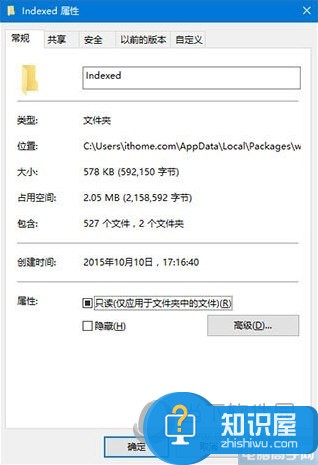
3、这个时候我们就已经进入到这个页面中,现在我们就要取消勾选“除了文件属性外,还允许索引此文件夹中文件的内容”,接着我们再一次的进行勾选。当一切都设置好了以后我们就完成了全部的操作了,是不是很简单呢?
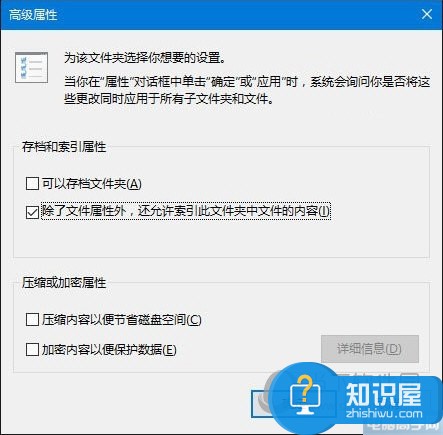
知识阅读
软件推荐
更多 >-
1
 一寸照片的尺寸是多少像素?一寸照片规格排版教程
一寸照片的尺寸是多少像素?一寸照片规格排版教程2016-05-30
-
2
新浪秒拍视频怎么下载?秒拍视频下载的方法教程
-
3
监控怎么安装?网络监控摄像头安装图文教程
-
4
电脑待机时间怎么设置 电脑没多久就进入待机状态
-
5
农行网银K宝密码忘了怎么办?农行网银K宝密码忘了的解决方法
-
6
手机淘宝怎么修改评价 手机淘宝修改评价方法
-
7
支付宝钱包、微信和手机QQ红包怎么用?为手机充话费、淘宝购物、买电影票
-
8
不认识的字怎么查,教你怎样查不认识的字
-
9
如何用QQ音乐下载歌到内存卡里面
-
10
2015年度哪款浏览器好用? 2015年上半年浏览器评测排行榜!